Macで作成されたディスクイメージをWindows上でマウントする方法です。
.dmg・・・MacOSXの標準的なディスクイメージ。
方法1. まずは HFSExplorer をお試しください。フリーソフトです。
このソフトではdmgを直接Winにマウントすることはできませんが、ソフト上でdmgファイルを読み込んで中身を表示し、任意のファイルを右クリックしてWinへコピーすることが出来ます。
以前はパスワード付きの場合は開けなかったのですが今は対応しているそうです。
方法2. MacDrive の体験版をダウンロードしてインストールします。体験版の試用期間は5日です。過ぎてしまった場合は購入するなりしてください。
MacDrive は、Mac用にフォーマットされたディスクをWinで認識するためのソフトです。
dmgは本物のディスクではなくディスクイメージですので、ディスクイメージをマウントするために別途DAEMON Tools Liteなどのマウントツールも入れてください。
パスワード付きの場合は開けません。
方法3. Paragon HFS+ for Windows の体験版をダウンロードしてインストールします。あとは方法2と同じです。
方法4. dmgファイルから中身を抽出する DMGExtractor というソフトもあります。このソフトはパスワード付きdmgも扱えるそうですが私は使ったことはありません。
.img・・・MacOS9以前のディスクイメージ。
マウント出来ませんでした。
SheepShaver で旧MacOSをエミュレートすれば出来そうですが私は試していません。
また、Nero BurnExpress などを用いてCD-Rに焼くことで読めるようになるという情報もありますが、これも試したことはありません。
.toast・・・Mac用のメジャーなライティングソフトのディスクイメージ。
試した範囲ではいけますが、無理な物もあるかもしれません。
1.拡張子を.dmgに変えてください。
2.あとは.dmgと同じです。
HFS・HFS+・HFSX・・・Mac用にフォーマットされた各種ディスク(外付け、CD-ROMなど)。
.dmgと同じです。
HFSExplorer を使う場合はディスクを読み込み、中身を右クリックしてWinへコピーすることが出来ます。ただし書き込みができません。
Windows用のディスクと同じように読み書きしたい場合は MacDrive または Paragon HFS+ for Windows を使うことになります。
Macの内蔵HDDをWinで読みたい場合は、 HDDケースを使えば外付けとしてWinに繋げることができて便利です。安いものだと1000円台で売っています。玄人志向シリーズや、ラトックシステムのHDDケースがオススメです。
2011年8月21日日曜日
Divine Divinityをウインドウモードにする方法
フルスクリーンしかない「Divine Divinity」をウインドウモードでプレイする方法です。
DirectXウィンドウ化ツール(D3DWindower)というのを使用させていただきました。
DxWndという窓化ツールもありますが、そちらはイマイチでした。
なお本体を直接起動するので、Steamの記録時間には反映されなくなります。
1.
Divine Divinityに付属しているconfigtool.exeで任意の解像度に設定します。
C:\Program Files (x86)\Steam\steamapps\common\divine_divinity\configtool.exe
たくさん選べますが、実用に耐えるのは 800x600 か 1024x768 のみのようです。
それ以外では特定の項目が画面外にはみ出してしまう等の不都合がありました。
これはフルスクリーンでも同じです。
2.
DirectXウィンドウ化ツールを導入します。
ダウンロード:http://www.geocities.jp/menopem/
※ジオシティーズがサービス終了したのでこちらから
3.
DirectXウィンドウ化ツールを管理者権限で実行し、「+」ボタンを押してDivine Divinity本体を追加します。
C:\Program Files (x86)\Steam\steamapps\common\divine_divinity\div.exe
4.
追加されたdivを右クリックして「設定」を選びます。
5.
1.で設定したのと同じ解像度を「幅を固定」「高さを固定」欄に入力します。
(初期値0のままで異常がないようなら必要ありません)
6.
補助DLLの欄にDirectXウィンドウ化ツールに付属しているD3dHook.dllを入力します。
C:\Program Files (x86)\D3DWindower\D3dHook.dll
7.
「最前面管理」にチェックを入れて、「OK」ボタンを押します。
(入れなくてもいいけど、入れた方が使いやすいです)
以上で設定は完了です。
ゲームをウインドウモードでプレイするには、DirectXウィンドウ化ツールに追加したdivをダブルクリックするか、右クリックして「実行」を選ぶか、divを選択してから右から3番目の「選択中の許可するプログラムを実行」ボタンを押します。
一番左の「グローバルフックを開始」ボタンではないのでご注意ください。


DirectXウィンドウ化ツール(D3DWindower)というのを使用させていただきました。
DxWndという窓化ツールもありますが、そちらはイマイチでした。
なお本体を直接起動するので、Steamの記録時間には反映されなくなります。
1.
Divine Divinityに付属しているconfigtool.exeで任意の解像度に設定します。
C:\Program Files (x86)\Steam\steamapps\common\divine_divinity\configtool.exe
たくさん選べますが、実用に耐えるのは 800x600 か 1024x768 のみのようです。
それ以外では特定の項目が画面外にはみ出してしまう等の不都合がありました。
これはフルスクリーンでも同じです。
2.
DirectXウィンドウ化ツールを導入します。
ダウンロード:
※ジオシティーズがサービス終了したのでこちらから
3.
DirectXウィンドウ化ツールを管理者権限で実行し、「+」ボタンを押してDivine Divinity本体を追加します。
C:\Program Files (x86)\Steam\steamapps\common\divine_divinity\div.exe
4.
追加されたdivを右クリックして「設定」を選びます。
5.
1.で設定したのと同じ解像度を「幅を固定」「高さを固定」欄に入力します。
(初期値0のままで異常がないようなら必要ありません)
6.
補助DLLの欄にDirectXウィンドウ化ツールに付属しているD3dHook.dllを入力します。
C:\Program Files (x86)\D3DWindower\D3dHook.dll
7.
「最前面管理」にチェックを入れて、「OK」ボタンを押します。
(入れなくてもいいけど、入れた方が使いやすいです)
以上で設定は完了です。
ゲームをウインドウモードでプレイするには、DirectXウィンドウ化ツールに追加したdivをダブルクリックするか、右クリックして「実行」を選ぶか、divを選択してから右から3番目の「選択中の許可するプログラムを実行」ボタンを押します。
一番左の「グローバルフックを開始」ボタンではないのでご注意ください。


2011年5月28日土曜日
Googleアカウントがハッキングされました
「Googleアカウント」がハッキングされました。
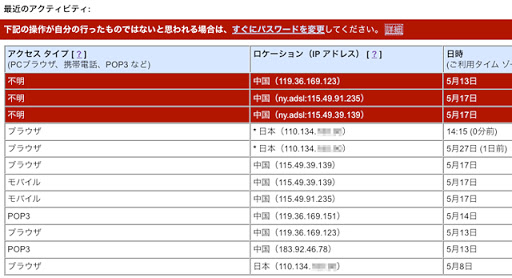
中国からのようです。捨てアカウントだったので削除しましたが、
そもそもこのアドレスはMSNメッセンジャーの捨てアカウントを作るために
作成しただけなので、アドレスとパスワードをどうやって知ったのか謎です。
他にも複数のアカウントを持ってますが、侵入されたのはこれだけでした。
ログイン状況の確認方法は、ブラウザでGmailの受信箱を開き、ページ下部にある
「前回のアカウント アクティビティ: 5分前 (この IP: 110.134.111.11)。 もっと見る」や
「前回のアカウント アクティビティ: 1日前(IP: 110.134.111.11)。 アカウント アクティビティの詳細」
というところのリンクをクリックします。
皆様もお気をつけください。
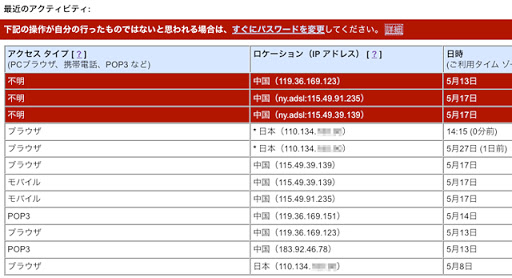
中国からのようです。捨てアカウントだったので削除しましたが、
そもそもこのアドレスはMSNメッセンジャーの捨てアカウントを作るために
作成しただけなので、アドレスとパスワードをどうやって知ったのか謎です。
他にも複数のアカウントを持ってますが、侵入されたのはこれだけでした。
ログイン状況の確認方法は、ブラウザでGmailの受信箱を開き、ページ下部にある
「前回のアカウント アクティビティ: 5分前 (この IP: 110.134.111.11)。 もっと見る」や
「前回のアカウント アクティビティ: 1日前(IP: 110.134.111.11)。 アカウント アクティビティの詳細」
というところのリンクをクリックします。
皆様もお気をつけください。
2011年3月8日火曜日
2011年1月21日金曜日
Firefox3.xの軽量化
ウェブブラウザ「Firefox」の動作を軽くします。
優先度1◎軽量化Addonを使う
Vacuum Places Improved
SQLite Optimizer
肥大化したブックマークと履歴のデータベースを最適化するAddon
データベースが増えるとどんどん重くなります
また逆に余計なAddonを入れ過ぎないことも大事
優先度2◎テーマを変える
Whitehart
Full Flatより軽快でCPU使用率も下がる
優先度3◎有害サイトリストの肥大化解消
環境設定の「攻撃サイトとして報告されているサイトをブロックする」と
「偽装サイトとして報告されているサイトをブロックする」をオフにする
Users/~/ライブラリ/Caches/Firefox/Profiles/********.default/urlclassifier3.sqlite を削除する
※ただしこれをするとセキュリティが下がる点にご注意ください
優先度4◎faviconを消す
about:configで browser.chrome.site_icons を false にする
すでにブックマークにfaviconが付いている場合は、
ブックマークをHTML形式で書き出し、一度iCabで読み込んでからFirefoxで読み込み直すと消える
優先度5◎LiveBookMarkの更新間隔を延ばす
about:configで browser.bookmarks.livemark_refresh_delay_time を 1 から 30 に変更
about:configで browser.bookmarks.livemark_refresh_limit_count を 1 から 5 に変更
優先度6◎IPv6を無視する
about:configで network.dns.disableIPv6 を true にする
優先度7◎ブックマークメニューバーのURLポップアップを無効にする
about:configで browser.chrome.toolbar_tips を false にする
優先度1◎軽量化Addonを使う
Vacuum Places Improved
SQLite Optimizer
肥大化したブックマークと履歴のデータベースを最適化するAddon
データベースが増えるとどんどん重くなります
また逆に余計なAddonを入れ過ぎないことも大事
優先度2◎テーマを変える
Whitehart
Full Flatより軽快でCPU使用率も下がる
優先度3◎有害サイトリストの肥大化解消
環境設定の「攻撃サイトとして報告されているサイトをブロックする」と
「偽装サイトとして報告されているサイトをブロックする」をオフにする
Users/~/ライブラリ/Caches/Firefox/Profiles/********.default/urlclassifier3.sqlite を削除する
※ただしこれをするとセキュリティが下がる点にご注意ください
優先度4◎faviconを消す
about:configで browser.chrome.site_icons を false にする
すでにブックマークにfaviconが付いている場合は、
ブックマークをHTML形式で書き出し、一度iCabで読み込んでからFirefoxで読み込み直すと消える
優先度5◎LiveBookMarkの更新間隔を延ばす
about:configで browser.bookmarks.livemark_refresh_delay_time を 1 から 30 に変更
about:configで browser.bookmarks.livemark_refresh_limit_count を 1 から 5 に変更
優先度6◎IPv6を無視する
about:configで network.dns.disableIPv6 を true にする
優先度7◎ブックマークメニューバーのURLポップアップを無効にする
about:configで browser.chrome.toolbar_tips を false にする
登録:
投稿 (Atom)




